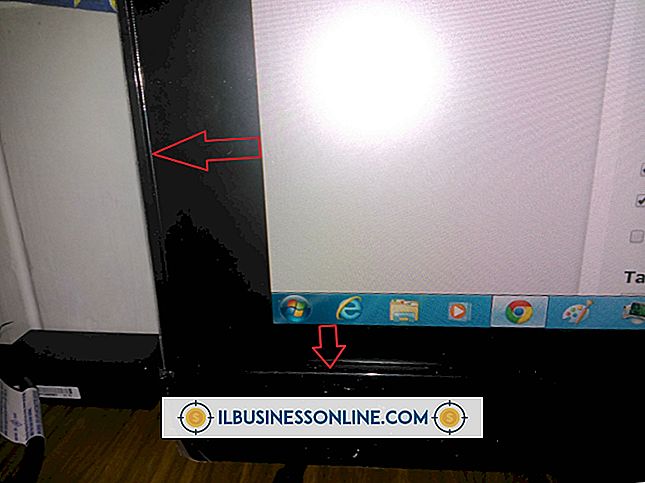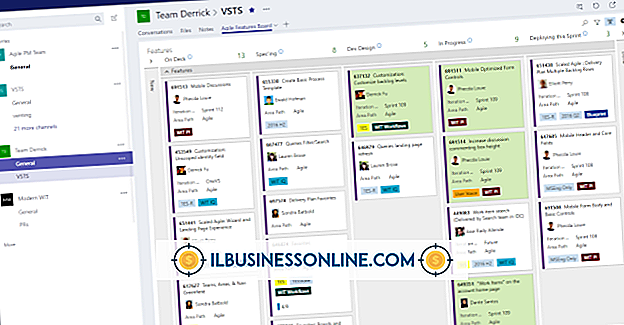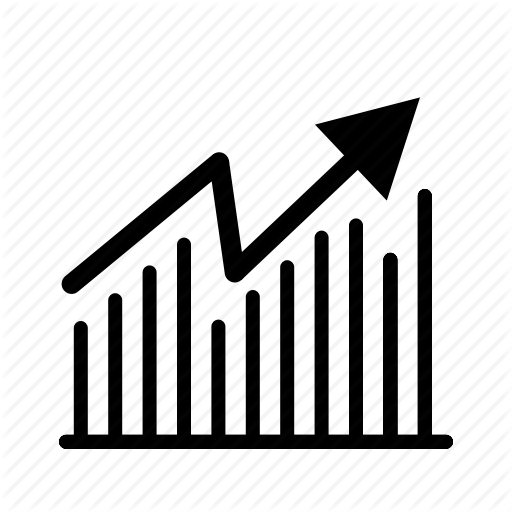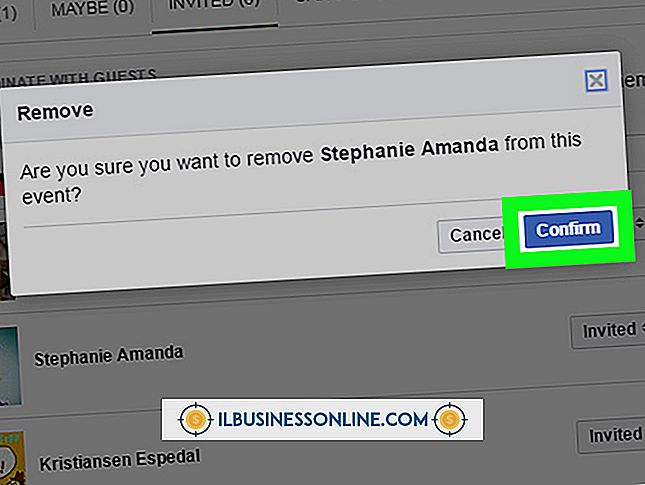Hvad er et eksempel på en formel i Excel?

Ikke kun holder Excel information oprettet i regneark, det kan også gemme dig fra manuelt at skrive data for hver celle separat. Formler beregner oplysninger direkte i Excel og udfylder automatisk løsningen. Formler kan også forbinde til andre celler og opdatere automatisk, hvilket sikrer, at alle data i din projektmappe holder sig opdaterede, når du ændrer noget information. For at indtaste en formel skal du klikke på en hvilken som helst celle og skrive et tilsvarende tegn (=).
Grundlæggende formler
På deres mest grundlæggende kan Excel-formler udføre grundlæggende matematiske funktioner og vise en løsning. For eksempel vil formlen "= 2 + 2" vise "4" i cellen. Med mere kompleks matematik fjerner dette behovet for at udføre dine beregninger i et andet program eller med en lommeregner. Det hjælper også med at holde styr på dine trin: Formulelinjen viser den oprindelige formel, når du vælger en celle, der viser en formelens løsning.
Formula Funktioner
For at beregne løsninger uden for grundlæggende matematik skal du bruge funktioner. For eksempel viser funktionen "I dag" den aktuelle dato. Denne funktion kræver ingen yderligere data - du skal kun skrive "= TODAY ()" og trykke "Enter". Mere komplekse funktioner bruger data i parenteserne til at beregne et resultat. For eksempel konverterer "RADIANS" grader til radianer: at skrive "= RADIANS (90)" konverterer 90 grader og viser resultatet af "1.57." For at lære om yderligere funktioner, klik på "Formler" på båndet og vælg en kategori for at se en liste over funktioner.
Referencer Formler
Formler kan henvise til data i andre celler og opdateres automatisk, når disse celler ændrer sig. Du kan indtaste en anden celles placering eller en række celler i stedet for næsten ethvert stykke data, der kræves af en funktion. For eksempel kan du i stedet for manuelt skrive en række tal, der skal tilføjes, skrive "= SUM (A1: A10)" for at tilføje alle cellerne mellem A1 og A10. Mens du skriver en formel, skal du klikke og trække på celler for at indsætte deres placeringsnumre automatisk i formlen. Dette virker også mellem to ark i en projektmappe eller mellem to helt separate arbejdsbøger.
Kombinere funktioner
Du kan sammenkæde flere funktioner i en enkelt formel ved hjælp af matematiske operatører. For eksempel vil "= SUM (A1: A10) -PRODUKT (B1: B2)" tilføje celler A1 til A10 og derefter trække produktet fra celle B1 multipliceret med celle B2. Du kan endda huse funktioner inden for hinanden, f.eks. "= SUM (PRODUCT (B1: B2), 20)" for at tilføje 20 til produktet af cellerne B1 og B2.
Kopiering af formler
Hvis du skal indtaste lignende formler i flere celler, behøver du ofte ikke at skrive dem igen. Kopiering og indsætning af en formel fra en celle til en anden vil automatisk opdatere den for at gælde for den nye placering. Hvis du f.eks. Skriver "= A1 + A2" i celle A3, indsætter du denne formel i celle B3, og den bruger automatisk formlen "= B1 + B2" i stedet.
Advarsel
Oplysninger i denne artikel gælder versioner af Excel fra 2003 til 2013. De specifikke formler, der er tilgængelige i Excel, kan variere efter version. Når du bruger Excel 2007 eller senere, foreslår programmet automatisk funktioner, når du begynder at skrive en formel. Dobbeltklik på en for at indsætte den.